Hogyan lehet gyári visszaállítást végezni Android eszközökön Adj új lehetőséget a telefonodnak.
Kész vagy eladni az eszközödet vagy átadni egy új tulajdonosnak? Talán a telefonod nem működik megfelelően, vagy egy friss kezdetre van szükséged. Bármi is legyen az ok, néha a legjobb megoldás, hogy gyári visszaállítást végezz Androidon, hogy visszahozd azt olyanná, mint amikor először bekapcsoltad (legalábbis szoftver szempontjából). Mutassuk meg mindent, amit tudnod kell erről a folyamatról.
Az Android telefonokat úgy lehet gyári visszaállítani, hogy a Beállítások > Rendszer > Visszaállítási lehetőségek > Összes adat törlése (gyári visszaállítás) > Összes adat törlése opciókra kattintasz. Add meg a PIN kódodat, majd erősítsd meg az Összes adat törlése gombra kattintva.
1. Először próbálj meg más megoldást találni Android gyári visszaállítás a Beállítások használatával Android gyári visszaállítás Recovery módban Valóban törli-e az adatokat a gyári adatvisszaállítás? Szerkesztői megjegyzés: Ez a gyári visszaállítási útmutató Android 14-et futtató Google Pixel 7 alapértelmezett Android rendszerrel készült. A gyártók gyakran megváltoztatják a felhasználói felületet és a specifikus feladatok végrehajtásának módját. A beállítások elrendezése és a gombok kombinációi eltérhetnek attól függően, hogy milyen eszközt birtokolsz, és melyik Android verziót használod.

Először próbálj meg más megoldást találni!

Tudjuk, hogy az újraindítás nagy fejtörést okozhat. Az adatbiztonsági folyamat nem mindig egyszerű, és az összes adat újraletöltése időigényes lehet. Emellett adataidra is negatívan hat, ha nincs Wi-Fi hálózathoz csatlakozva. Ezért gyakran javasoljuk, hogy az Android telefonod gyári visszaállítása előtt keress egyszerűbb megoldást.
Ha az Android problémái miatt akarsz gyári visszaállítást végezni, próbáld meg megtalálni a problémát az Android problémákkal és azok megoldásával foglalkozó útmutatónkban.
Ha egyik megoldás sem működik, mindig megpróbálkozhatsz egy újraindítással vagy egy puha visszaállítással (tartsd lenyomva az bekapcsológombot és a hangerő fel gombot, amíg a kijelző kikapcsol), ami nem törli az adataidat. Ha kimerítetted az összes hibaelhárítási lehetőséget, és szükséged van az Android gyári visszaállítására, akkor olvass tovább.
Android gyári visszaállítása a Beállítások használatával
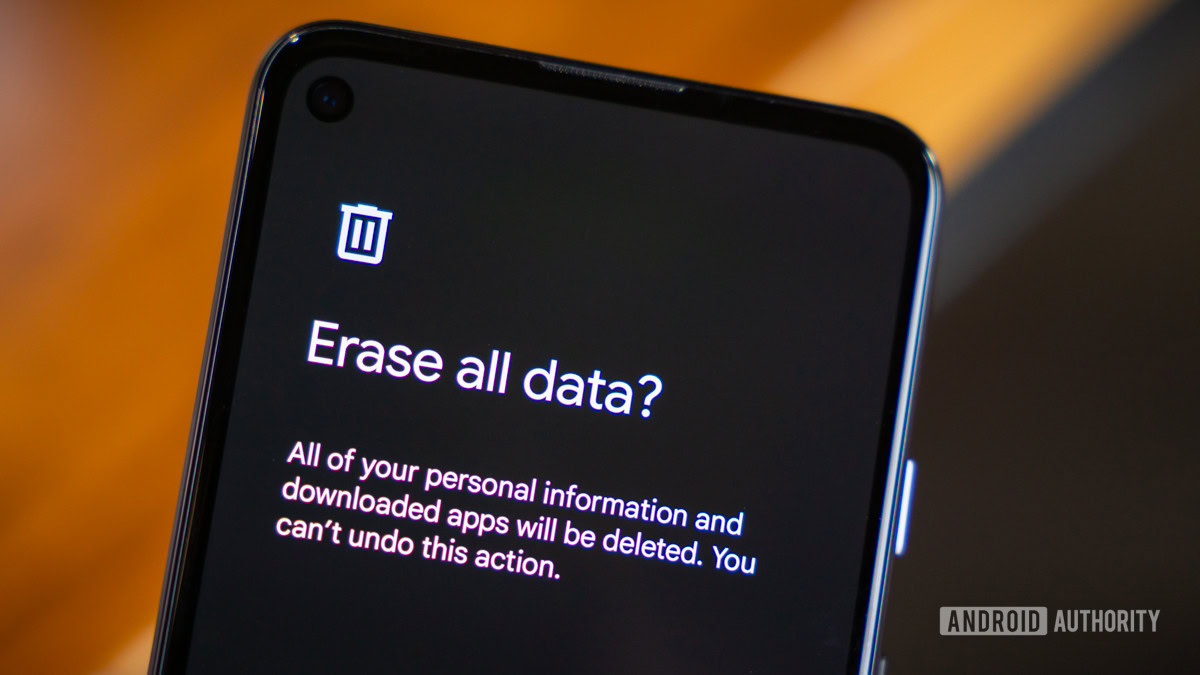
Ha úgy döntöttél, hogy gyári visszaállítást végez Androidon, akkor a legfelhasználóbarátabb módszer a Beállítások alkalmazás használata.
Hogyan lehet gyári visszaállítást végezni egy Android telefonon a beállítások segítségével: Győződj meg róla, hogy az eszköz csatlakoztatva van vagy elegendő akkumulátortöltet áll rendelkezésre a visszaállítási folyamat elvégzéséhez. Nyisd meg a Beállítások alkalmazást. Válassz ki a Rendszer lehetőséget. Lépj be a Visszaállítási lehetőségekbe. Kattints az Összes adat törlése (gyári visszaállítás) opcióra. Koppints az Összes adat törlése opcióra. Add meg a PIN kódodat, ha kérték. Válaszd ki az Összes adat törlése lehetőséget, és hagyd, hogy a telefon végrehajtsa a feladatot.
Hogyan lehet gyári adatvisszaállítást végezni Android telefonon a Recovery módban:
Some users might not be able to access their settings. This could be due to the phone or software malfunctioning. Luckily, there’s a way to do it without accessing the consumer UI.
How to factory data reset an Android phone using Recovery Mode:
- Győződj meg róla, hogy a telefon ki van kapcsolva.
- Tartsd lenyomva egyszerre a bekapcsológombot és a hangerő le gombot.
- Tartsd lenyomva őket, amíg meg nem jelenik a képernyő.
- Megjelenik egy olyan képernyő, amelyen az "Indítás" felirat mutat a bekapcsológombra, szöveg és navigációs utasítások is láthatók.
- Most már használhatod a bekapcsológombot a választáshoz és a hangerő gombokat a navigáláshoz..
- Nyomd meg a hangerő le gombot, amíg meg nem jelenik a Recovery mód.
- Nyomd meg a bekapcsológombot a kiválasztáshoz.
- A telefon újraindul, és egy Android robot látható, amely dolgozik..
- Nyomd le és tartsd lenyomva a bekapcsológombot, majd nyomd meg a hangerő fel gombot a bekapcsológomb lenyomva tartása közben.
- A hangerő gombok segítségével jelöld ki a "Wipe data/factory reset" lehetőséget.
- Nyomd meg a bekapcsológombot a választáshoz.
- Erősítsd meg a "Factory data reset" lehetőséget, és hagyd, hogy a telefon végrehajtsa a feladatot.
- Amikor kész, válaszd ki a "Rendszer újraindítása most" lehetőséget.
Valóban törli-e az adatokat a gyári adatvisszaállítás?
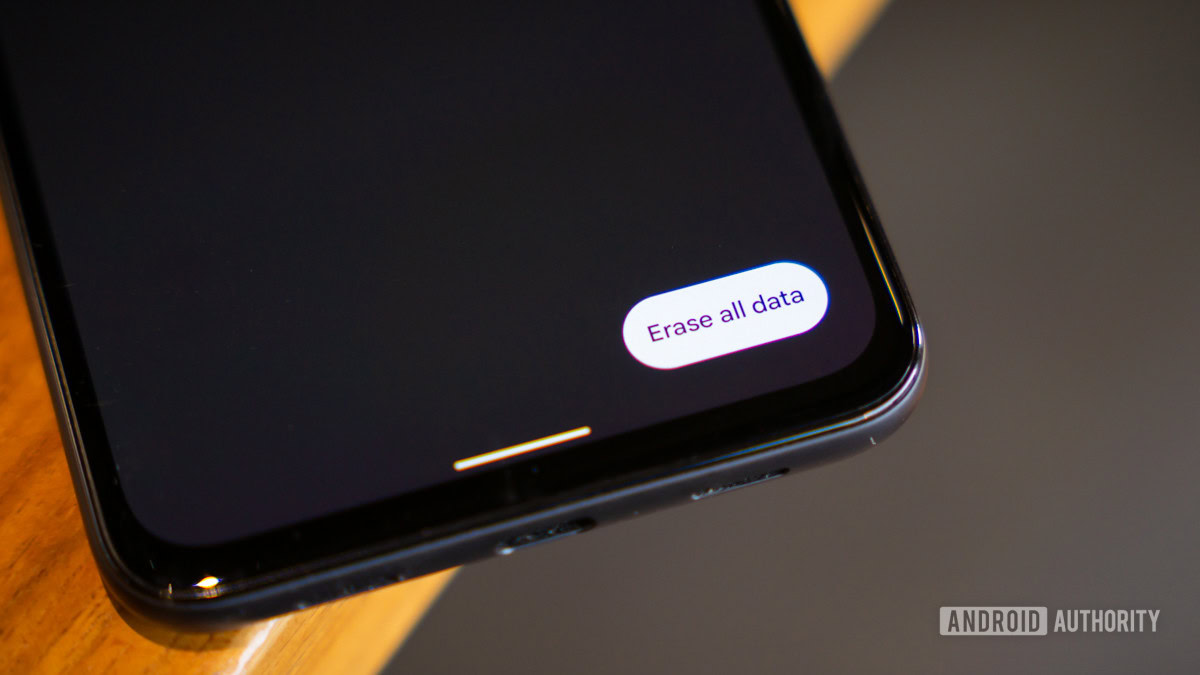
Most, ha valóban technikailag szeretnéd megérteni, akkor tudnod kell, hogy a fájljaid technikailag nem törlődnek a gyári adatvisszaállítás után.
Ahhoz, hogy megértsd ezt, tudnod kell, hogyan működik a fájlok törlése okostelefonokban és más számítógépes eszközökben. Alapvetően a fájl törlése csak eltakarja azt a nézet elől. Amikor egy fájlt törölnek, az nem jelenik meg a felhasználói felületen, és egyszerűen valahol a meghajtódon marad egy ideig. Amikor a merevlemeznek szüksége van a helyre, új fájlok váltják fel. Képzeld el ezt egy ciklusnak.





